Wat te doen als u het wachtwoord van uw Mac vergeet

Kan het wachtwoord van uw Mac niet meer weten? Maak je geen zorgen. Met de standaardinstellingen kun je gewoon inloggen op je Mac. Mis het voldoende en u kunt uw wachtwoord opnieuw instellen met uw Apple ID. Maar dit zal niet altijd werken.
GERELATEERD: Hoe de systeemdrive van uw Mac, verwijderbare apparaten en individuele bestanden te versleutelen
Als u FileVault-schijfversleuteling niet hebt ingeschakeld, is er een eenvoudig hulpmiddel om het wachtwoord opnieuw in te stellen je hebt toegang. Als u FileVault hebt ingeschakeld, hebt u twee mogelijke opties: uw Apple ID kan werken als u die hebt, of u kunt de toegangscode gebruiken die u na het starten van het coderingsproces hebt gekregen. Als niets van dat werkt, zijn je bestanden verdwenen en moet je gewoon macOS opnieuw installeren.
Eerste dingen eerst: probeer je aan te melden als een andere gebruiker
Als je meer dan één gebruikersaccount op je Mac hebt , probeer je aan te melden met een ander gebruikersaccount. Als u die andere gebruikersaccount toestemming hebt gegeven om uw Mac te decoderen met zijn wachtwoord, kunt u zich aanmelden en een bureaublad openen. En als het account een beheerdersaccount is, kunt u het wachtwoord voor uw primaire account wijzigen.
Ga naar Systeemvoorkeuren> Gebruikers en groepen, klik op het account waarvoor u het wachtwoord wilt wijzigen en klik vervolgens op de knop "Reset wachtwoord".

Als u geen ander gebruikersaccount hebt dat u kunt gebruiken, is afhankelijk van of u wel of niet over FileVault beschikt, afhankelijk van de methoden die u kiest om weer toegang tot uw Mac te krijgen.
Taken Als u het doet Niet FileVault ingeschakeld
Als FileVault niet is ingeschakeld, kunt u uw wachtwoord opnieuw instellen met uw Apple ID of macOS Recovery-tool.
Uw wachtwoord opnieuw instellen met uw Apple ID
Deze truc werkt alleen als u uw Mac-account hebt gekoppeld aan een Apple ID en FileVault niet heeft ingeschakeld. Dit is de standaardoptie. Als u FileVault hebt ingeschakeld, moet u een van de andere opties proberen die we verderop in dit artikel bespreken.
Als u uw wachtwoord bent vergeten, probeert u drie keer een verkeerd wachtwoord bij het aanmeldingsscherm. Na drie foute antwoorden ziet u het bericht 'Als u uw wachtwoord bent vergeten, kunt u het opnieuw instellen met uw Apple ID'.
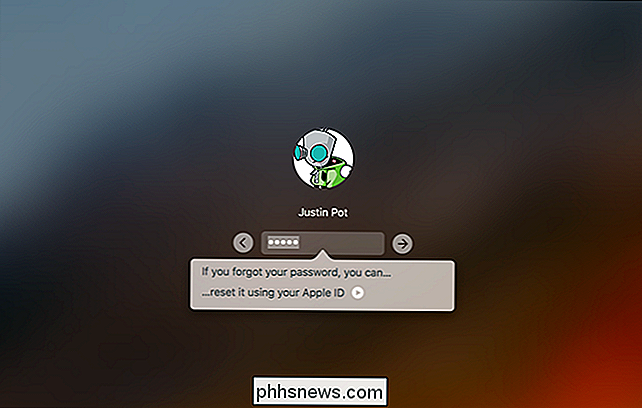
Klik op de knop en voer uw Apple ID-gegevens in om uw wachtwoord opnieuw in te stellen.
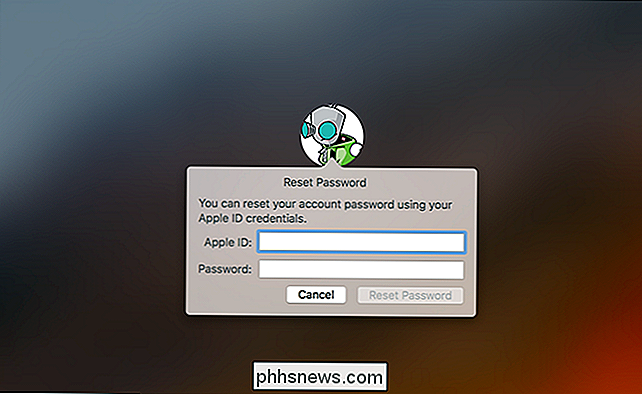
Maak een nieuw wachtwoord en geef een nieuwe hint.
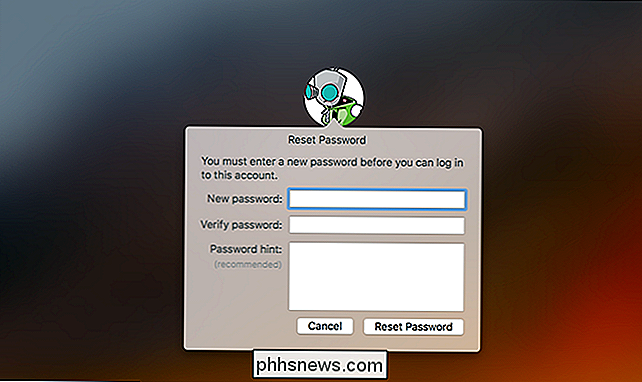
Dat is alles! Merk op dat je waarschijnlijk de toegang tot je Sleutelhanger kwijtraakt, omdat die nog steeds je oude wachtwoord gebruikt.
Reset het wachtwoord van macOS Recovery
Als je FileVault-codering niet hebt ingeschakeld, is er nog een eenvoudige manier om de gebruikersaccounts opnieuw in te stellen wachtwoord. Je hoeft alleen je Mac opnieuw op te starten en Command + R ingedrukt te houden tijdens het opstarten. Dit herstart je Mac naar een speciale herstelmodus, ook bekend als macOS Recovery. Van macOS Recovery kunt u toegang krijgen tot een wachtwoordherstel-tool verborgen en deze gebruiken om het wachtwoord van een gebruikersaccount op de Mac te wijzigen.
Om de tool te starten opent u de Terminal door te klikken op Hulpprogramma's> Terminal in de menubalk.
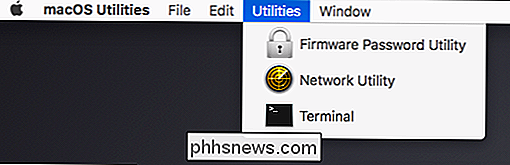
Typ op de prompt Terminalresetwachtwoorden druk op Enter. Het hulpprogramma voor het opnieuw instellen van het wachtwoord wordt gestart, zodat u het wachtwoord van niet-gecodeerde accounts kunt wijzigen.
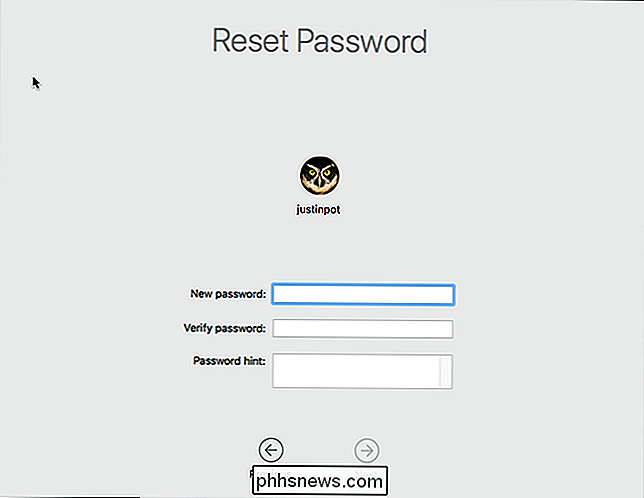
Was dat niet eenvoudig? Bijna te gemakkelijk, daarom moet u FileVault-codering inschakelen als u dat nog niet hebt gedaan.
GERELATEERD: Hoe u uw computer kunt beveiligen met een BIOS- of UEFI-wachtwoord
Opmerking: in het onwaarschijnlijke geval dat u ' Als u een UEFI-firmwarewachtwoord op uw Mac hebt ingeschakeld, kunt u geen toegang krijgen tot macOS Recovery tenzij u dat wachtwoord onthoudt. U kunt dat UEFI-firmwarewachtwoord niet verwijderen zonder een Apple Store te bezoeken, althans niet in theorie. Zo voorkom je dat dieven gewoon het UEFI-wachtwoord van een MacBook wissen nadat ze het hebben gestolen.
Wat te doen als je Do FileVault ingeschakeld
hebt Als je FileVault hebt ingeschakeld, kun je proberen opnieuw te stellen uw wachtwoord met behulp van uw Apple ID of uw FileVault-herstelsleutel. Als deze niet werken, wordt u mogelijk gedwongen om macOS opnieuw te installeren.
Het wachtwoord opnieuw instellen met Apple ID of herstelsleutel
Als u FileVault-schijfversleuteling hebt ingeschakeld en gekoppeld aan een Apple ID, werkt dit allemaal een beetje anders: u ziet geen prompt zoals hierboven, ongeacht hoe vaak u het wachtwoord verkeerd krijgt.
Als u een Apple ID met uw account, maar na een minuut ziet u een prompt. Dit zal een tekst zijn onderaan het scherm, en het zal u vertellen om uw aan / uit-knop ingedrukt te houden om uw Mac uit te zetten. Schakel uw Mac weer in nadat u dit hebt gedaan, en uw Mac start op in de herstelmodus door de wachtwoordherstel-tool direct te openen.
Als u een Apple ID hebt gekoppeld aan uw account, wordt u om uw inloggegevens gevraagd en kunt u reset ze als dat nodig is.
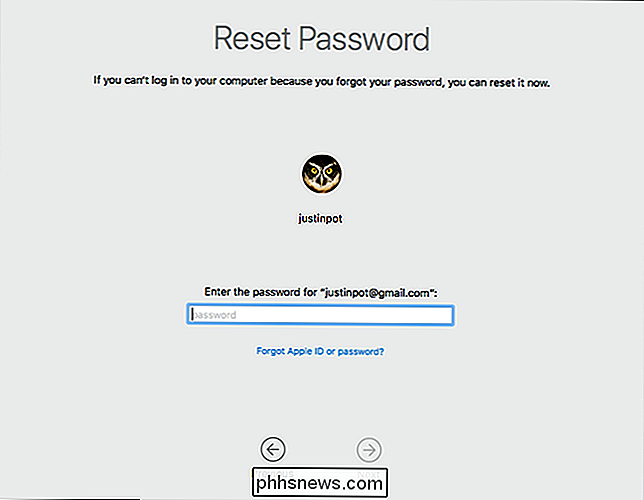
Als u geen Apple ID bij uw account hebt, hoeft u uw Mac niet opnieuw te starten om deze tool te gebruiken. In plaats daarvan kunt u uw herstelsleutel rechtstreeks invoeren in de wachtwoordprompt van het inlogscherm. Dit - afgezien van het wachtwoord - is het enige dat de op uw Mac opgeslagen bestanden kan ontcijferen en u daar toegang tot geeft.
Ervan uitgaande dat u over deze herstelsleutel beschikt, kunt u de herstelsleutel typen in het wachtwoordveld bij het inloggen scherm. Hiermee ontsleutelt u de opslag van uw Mac en meldt u zich aan. Nadat u bent ingelogd, kunt u het wachtwoord wijzigen via het gebruikelijke hulpmiddel "Gebruikers en groepen" in het venster "Systeeminstellingen".
macOS
opnieuw installeren U hebt FileVault-codering ingesteld en u krijgt geen toegang tot uw account. Als u bijvoorbeeld de herstelsleutel lokaal opslaat en deze verkeerd instelt, heeft u geen toegang meer tot bestanden op uw Mac. U hebt hopelijk back-upkopieën van deze bestanden elders, omdat de originelen zijn gecodeerd en zonder uw wachtwoord of herstelsleutel, u kunt er eenvoudig geen toegang tot krijgen.
GERELATEERD: Wat te doen als u het wachtwoord van uw Mac vergeet
https : //www.phhsnews.com/186860/how-to-reinstall-os-x-on-your-mac-wipe-your-drive-and-create-usb-installation-media/ [/ reltaed]Hoewel u uw bestanden kwijtraakt als u uw coderingsreferenties misplaatst, wordt uw Mac niet onbruikbaar. Je kunt macOS opnieuw installeren en helemaal opnieuw beginnen - waarbij je de toegang verliest tot de bestanden die momenteel op je Mac staan, maar het vermogen om je daadwerkelijk aan te melden weer terugkrijgt.
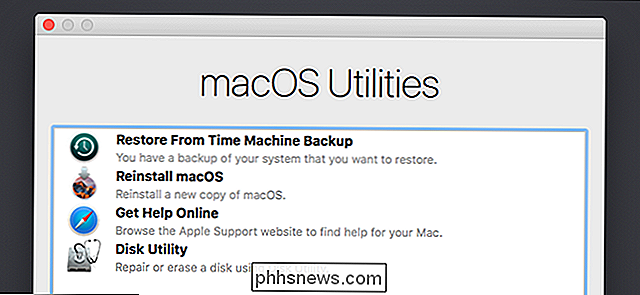
Start hiervoor je Mac opnieuw op en houd Command + R ingedrukt terwijl het opstart . Hiermee gaat u naar een speciale macOS-herstelmodus. Klik hier op de "Reinstall macOS" -optie en doorloop vervolgens het installatieproces om macOS opnieuw te installeren.
Als u uw Apple ID-wachtwoord niet meer weet, biedt Apple's website een Apple ID-wachtwoordreset-tool die u mogelijk kan helpen.

Alle audio door de PlayStation 4 leiden DualShock Controller
Er komt een moment in het leven van elke persoon wanneer hij nodig heeft om een game te spelen zonder iemand anders te storen. Maar wie wil het spel dempen en mogelijk cruciale details verliezen? Veel moderne games vertrouwen op dit moment bijna net zo zwaar op audio als video, dus dempen is echt geen optie.

Hoe authenticatie op twee factoren op Instagram in te schakelen
Two-factor authenticatie is een veiligere manier om uw online accounts te beschermen. Je moet het echt inschakelen voor elke service die het aanbiedt, en je kunt het als volgt inschakelen voor Instagram. GERELATEERD: Wat is authenticatie met twee factoren en waarom heb ik het nodig? Twee factoren authenticatie wordt zo genoemd omdat het afhankelijk is van twee verschillende factoren om uw identiteit te verifiëren bij een online service, iets wat u weet (uw wachtwoord) en iets dat u hebt (uw telefoon, tablet of pc).



